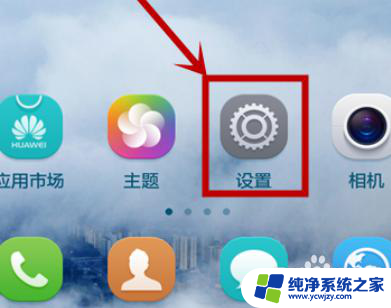怎么在桌面添加照片 自己的个人照片如何设置为电脑桌面壁纸
更新时间:2023-12-13 17:42:17作者:yang
在数字时代,我们经常将个人照片保存在手机或相机中,很少有机会将它们展示在我们每天都会看到的电脑桌面上,将自己的个人照片设置为电脑桌面壁纸可以为我们带来一种独特的满足感和归属感。如何在桌面上添加照片,并将自己的个人照片设置为电脑桌面壁纸呢?下面将为您详细介绍。
具体方法:
1.在桌面的空白区域单击右键。
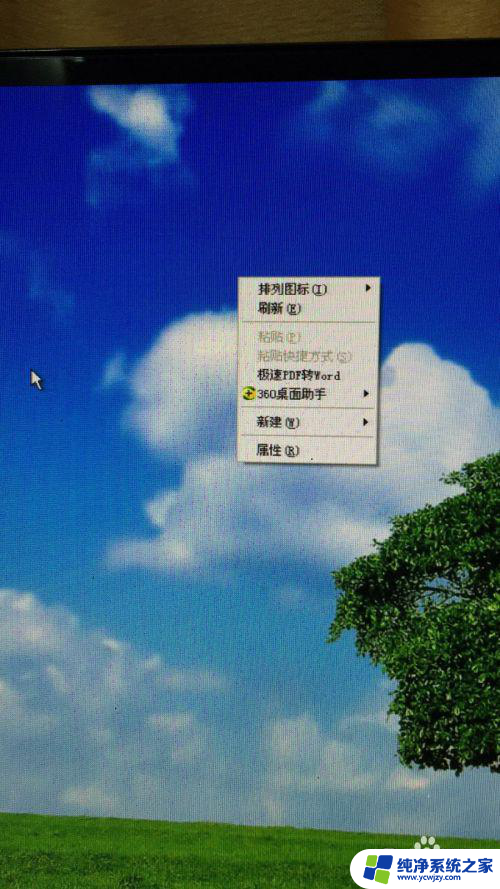
2.选择“属性”。
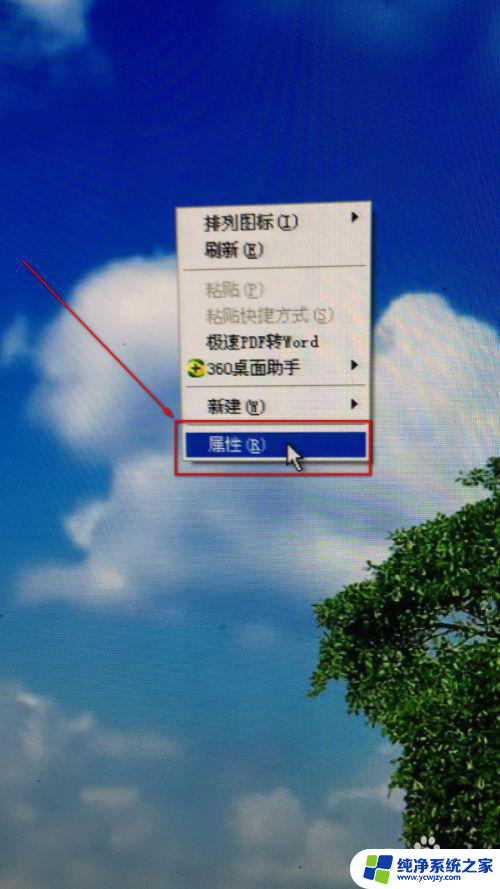
3.在弹出的对话框里点击“桌面”。
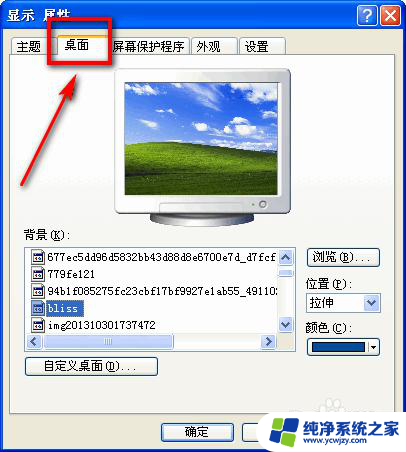
4.点击浏览。
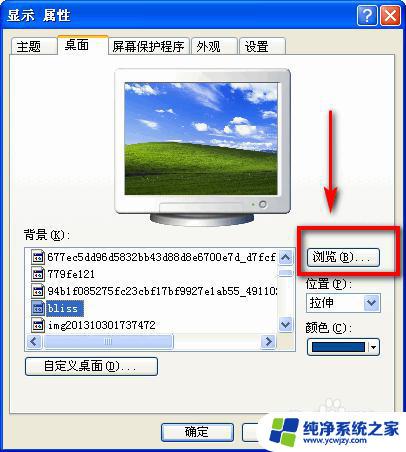
5.在查找范围内找到自己的相片。
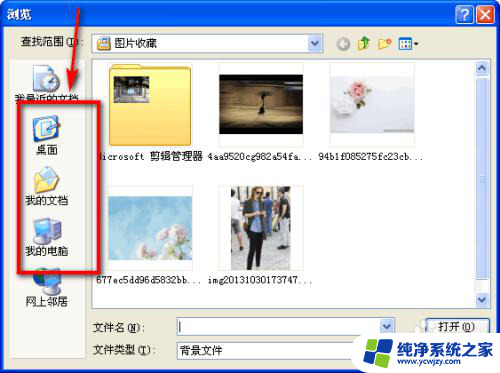
6.选中自己的个人相片。
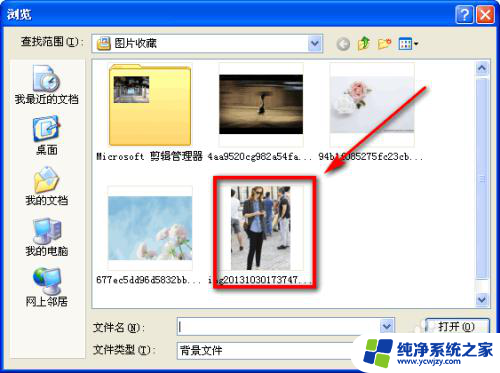
7.点击打开。

8.在弹出的对话框里找到“位置”按钮。选择拉伸。
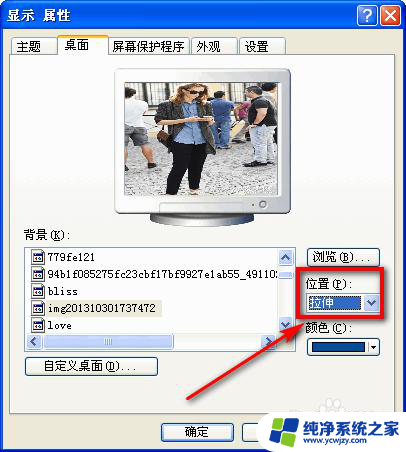
9.点击确定或者应用。
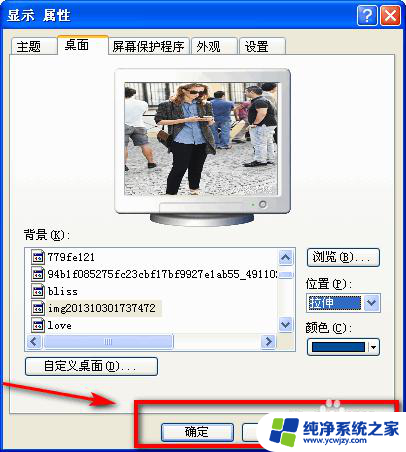
10.总结:
1.在桌面的空白区域单击右键。
2.在弹出的菜单选择“属性”。
3.点击桌面。
4.点击浏览。
5.在查找范围内找到自己的相片。
6.选中自己的个人相片。
7.点击打开。
8.在弹出的对话框里找到位置按钮。
9.选择拉伸。
10.点击确定。
以上是如何在桌面上添加照片的全部内容,如果有不清楚的用户,可以参考小编的步骤进行操作,希望对大家有所帮助。